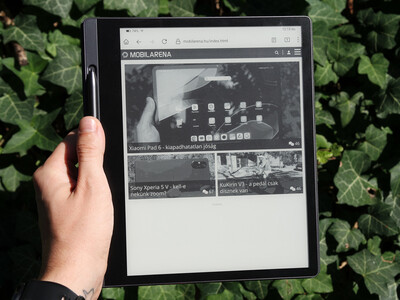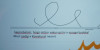Gombsor, érintőfelület
Az alsó rész sokkal izgalmasabb, ha körbejárjuk a gépet, akkor balról indulva először a microUSB-csatlakozót fogjuk meglelni, mellette egy fehér kis led világít, ha töltést kap a masina. Rögtön itt van a SIM és a microSD tálcája, az általunk tesztelt gépbe be lehet tolni kártyát, ami arra szolgál, hogy netezhessünk, a Yoga Book 4G-képes. Még mindig a bal oldalon találunk egy microHDMI csatlakozót is (de kábelt nem adnak a dobozban), ha pedig a termék jobb oldalára téved az ujjunk, akkor a kijelzőt feloldó és a hangerőt szabályozó billentyűket tapogathatjuk ki. És itt álljunk is meg egy szóra, eleinte elég nehéz megszokni, hogy a notebook-állapotban használt gép egy idő után elsötétedik, ha nem babráljuk, ezzel nincs is semmi gond. De ha az ember azt szokta meg, hogy tetszőleges gomb megnyomásával, vagy a touchpad izélgetésével magához is tér, akkor eleinte kissé tétován fog majd kapirgálni oldalt, hogy újra életre keltse a Yoga Bookot, miután ez a megszokott módszerekkel nem megoldható. Ja, és a kinyitott állapotban lezáródott eszközt bekapcsoló júzernek még a kijelzőt is kell simogatnia, hogy tényleg feloldja a terméket és újra használhassa.
A Yoga Book legfőbb jellegzetessége a halo-gombsor. Nem hagyományos, fizikailag jelen lévő, megnyomható billentyűk alkotják, hanem az egész egy ordas nagy érintőfelület, amire rárajzolja a klaviatúrát a gép. Höhh, gondolhatnánk, akkor nem is kérdés, hogy milyen lokalizációval jön a gép, tökmindegy, majd változik ez annak megfelelően, hogy mit állítunk be, de ez sajnos nincs így. Ez ugyanis érintőfelület, de nem kijelző, tehát nem jelenik meg rajta semmi, a magyar gombsor úgy látható rajta, hogy fixen ez az elrendezés világít alulról, ha írni óhajtunk, magyarán ott van elvékonyítva a felület, ahol szükséges, hogy a fehéres ledfény átjusson. Pont ezért nem holografikus, a gyártó is Halo keyboardnak hívja.
Különböző emberek különböző tapasztalatokat szereztek ezzel a furcsa kialakítású billentyűzettel. Akik egyébként is sokat és gyorsan gépelnek, azok általában nagyon sok félreütéssel dolgoztak a Yoga Book esetében, nekem nem volt ilyen drámai a helyzet, de ennek a cikknek az előző oldalát direkt a tesztelt gépen írtam meg: nagyjából kétszer olyan lassan, mint máskor, sok félreütéssel és javítgatással. Biztos vagyok benne, hogy meg lehet ezt is szokni, de sosem lesz olyan, mint egy igazi, szigetes kialakítású, ennél valamelyest nagyobb méretű és fizikai visszajelzést adó klaviatúra. Arra bőven frankó, hogy egy-két levelet megírjunk, hurcolászós gépnek egy olyan nap során, amikor rengeteg helyre kell elmenni tárgyalni, memókat, jegyzeteket készíteni pedig vállalható kompromisszum. Ha pedig az ember egy ponton felhúzza magát, hogy “már megint félreütöttem”, akkor süssön az elméjébe neon betűkkel a felirat, hogy 690 grammot kellett csak egész nap cuccolnia.
A gombsorban az nagyon hasznos, hogy jutott hely a funkcióbillentyűknek is (F1-F12), ezekre pedig ki vannak osztva gyorsbeállítások. Lehet állítani a hangerőt, a fényerőt, a mikrofon némítását, a WiFi-t kapcsolgathatjuk, beléphetünk az ikonos menübe és az alkalmazásváltót is elérhetjük. Alul pedig van egy home billentyű is. Legalulra még egy touchpad is jutott, ami megkülönböztet bal és jobb gombos megnyomást, viszont sehogyan nem bírtam arra rávenni, hogy tudjak a segítségével görgetni. Ha elkezdünk itt matatni, akkor előzékenyen kapunk egy kurzort is a kijelzőre, tehát egészen “egérszerű” lesz az élmény.
Az érintőfelület nagy trükkje, hogy van rajta egy spéci gomb a jobb felső csücsökben, ami egy tollat szimbolizál. Ha megnyomjuk, akkor a virtuális klaviatúra elsötétedik, elővehetjük a mellékelt tollat, elindul a jegyzetelő alkalmazás és amit a tollal firkálunk a lenti részre, azt hűen követi fönt a kijelzőn megjelenő firkálmány. A tollban gyárilag egy tollként nem működő betét van, viszont hamar rájön az ember, hogy ha nem a kijelzőre firkál, akkor a jobb eredmény érdekében üdvös lenne látnia lent is, hogy mit rajzol, tehát vegyünk elő egy tök hagyományos papírt, cseréljük ki a tollban a betétet egy “írástudó” verzióra. A papírt tegyük az érintőfelületre és lehet rajzolgatni, írni, fel sem kell pillantani a kijelzőre, mert halálbiztosak lehetünk abban, hogy meg fog jelenni ott az, amit alkottunk. Az ember csak azért piszkálja ilyenkor a megjelenítőt, hogy színeket és vonalvastagságot váltson. A Wacom megoldása 2048 szintű nyomáserőt detektál, ami bőven elég, olyannyira, hogy a papíron látható, tényleges rajzunknál sokkal finomabb lesz a digitális verzió, sokkal jobban követi a megnyomás erejét a szoftver, mint ahogyan az a rajzlapon egy tollheggyel megvalósítható. Kár, hogy a kijelzőt nem lehet a tollal vezérelni (gondolom tartottak tőle, hogy ez ember rutinból ráfirkál), de a menüben van olyan opció, hogy minden tárgyat tollnak tekintsen a display és akkor ez is megoldódik.
Esett szó arról, hogy a Lenovo ad egy kis jegyzettömb jellegű készséget, ami pont szépen illeszkedik az érintőfelületre, van benne egy csomó papír is, lehet ezekkel is szórakozni, de relatív felesleges, egy kutyaközönséges, A4-es papírral is működik a rendszer. Még egy apróságról emlékezzünk meg, a billentyűzeten, a rajzolós ikon mellett is van egy kamera, ami arra szolgál, hogy ha hátracsapjuk az alsó részt és táblagépként használnánk a terméket, akkor ez a kis optika hátulra kerül és rögtön értelme is lesz fotózásnál.
A cikk még nem ért véget, kérlek, lapozz!